360极速浏览器设置开启英文网页时自动翻译网页的方法
2023-09-26 11:16:05作者:极光下载站
360极速浏览器是一款简约且功能齐全的浏览器软件,大家通过该浏览器进行访问网页的时候,由于自己的需求可能会打开英文网页进行浏览,那么就会需要将英文网页翻译成中文来显示,而在360极速浏览器中有一个自动翻译的功能,当你打开英文网页的时候,就会提醒用户翻译成中文,或者是自动翻译成中文,那么这样操作起来就会减少自己需要手动翻译网页内容的步骤和时间,非常的方便,下方是关于如何使用360极速浏览器设置开启英文网页时自动翻译的具体操作方法,如果你需要的情况下可以看看方法教程,希望对大家有所帮助。
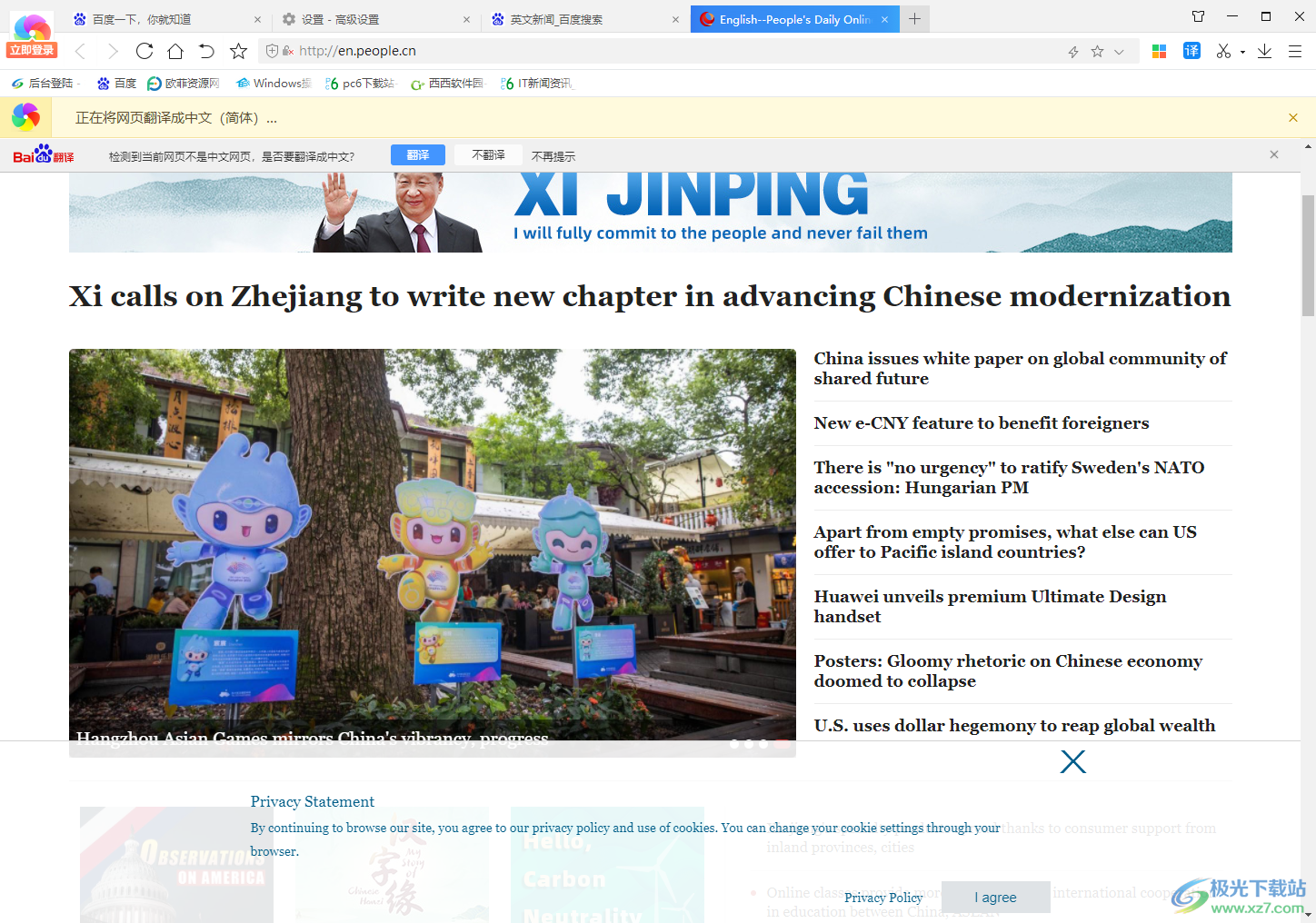
方法步骤
1.首先我们需要打开360极速浏览器,然后在主页面的右上角的位置将三条横线的图标进行点击。
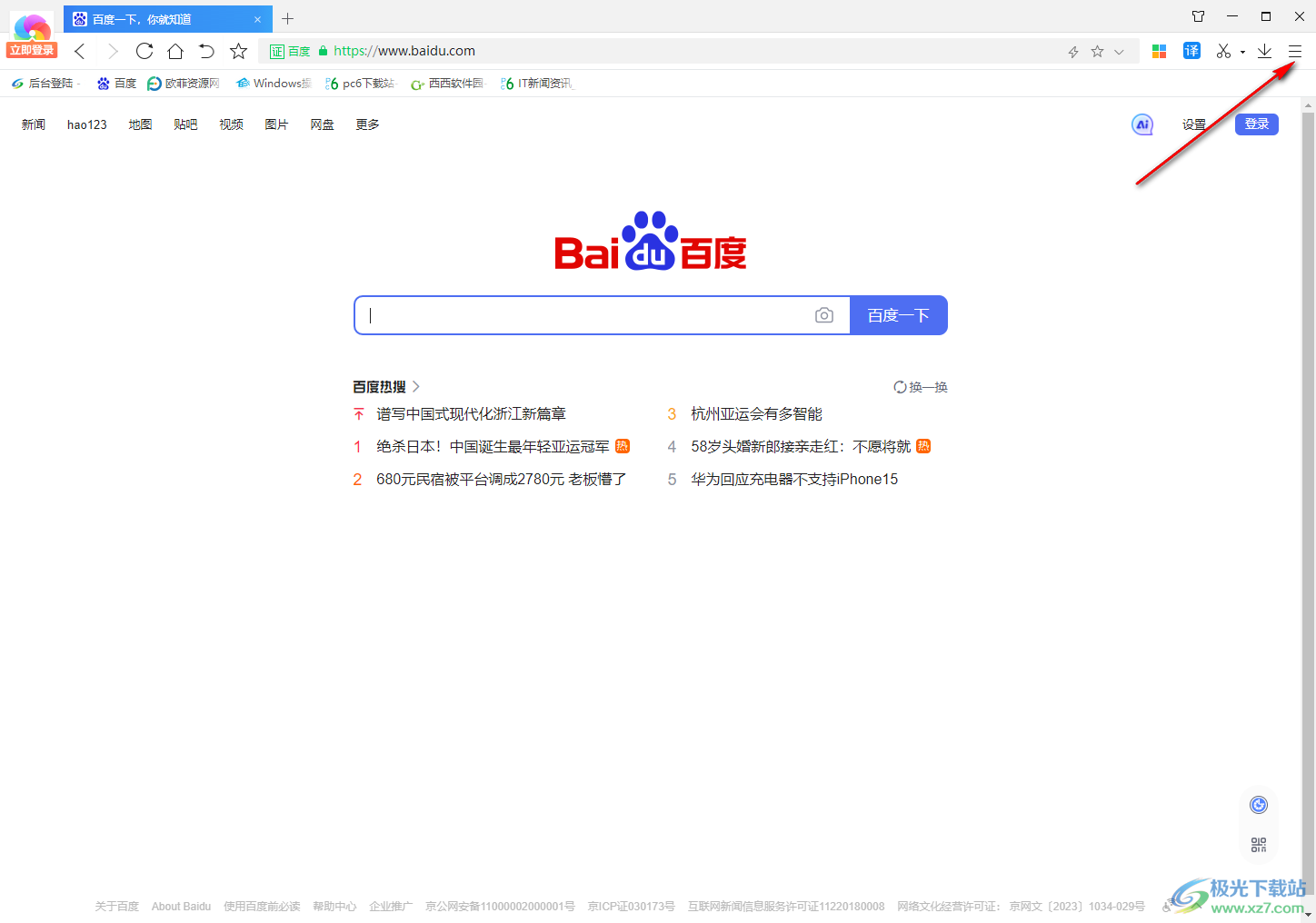
2.随后即可在下方弹出一个菜单选项窗口,在该窗口中直接将其中显示出来的【选项】功能进行鼠标点击进入。
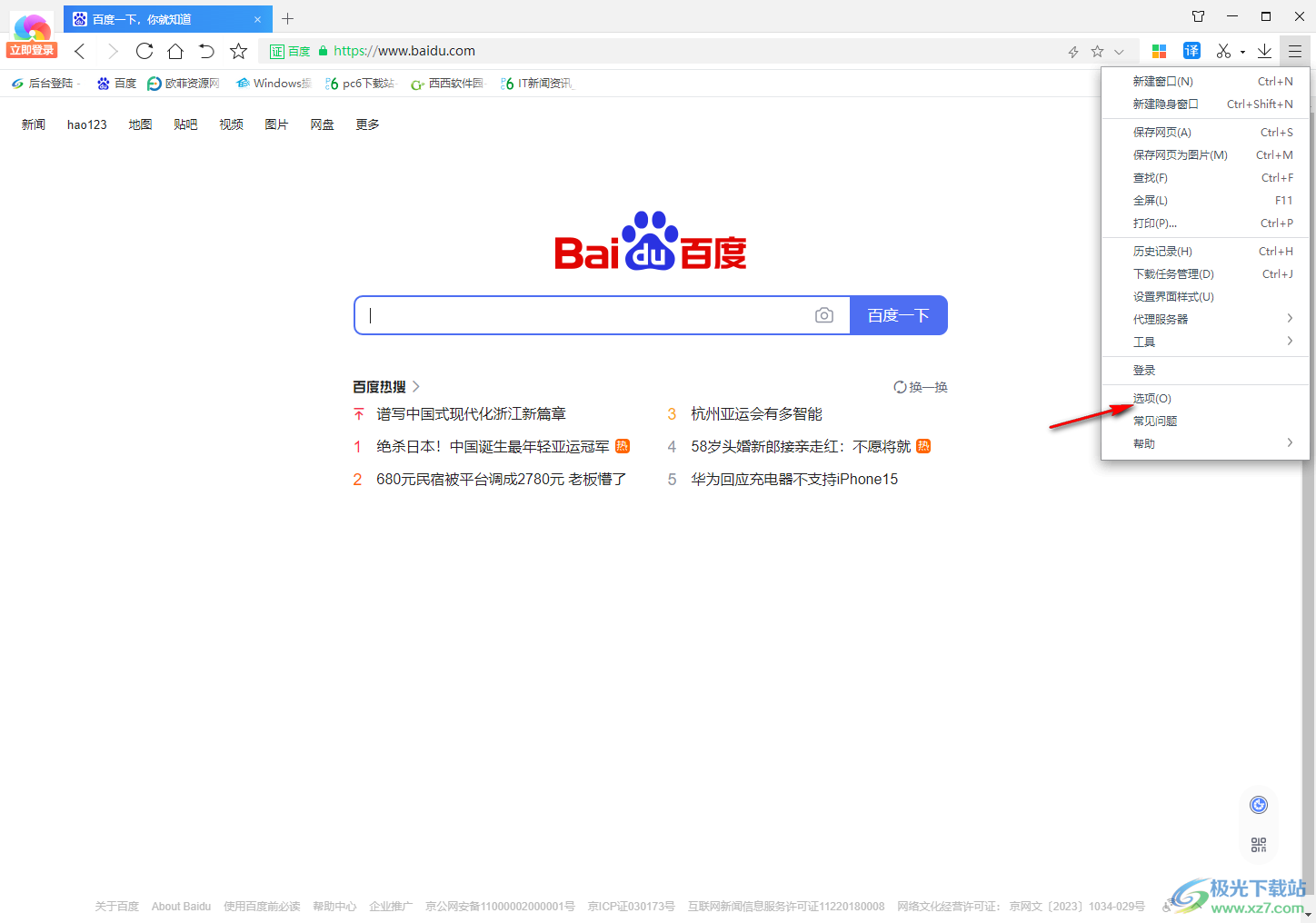
3.当我们来到设置窗口中之后,在页面的左侧位置将【高级设置】选项进行点击展开,将该选项包含的相关功能展示出来。
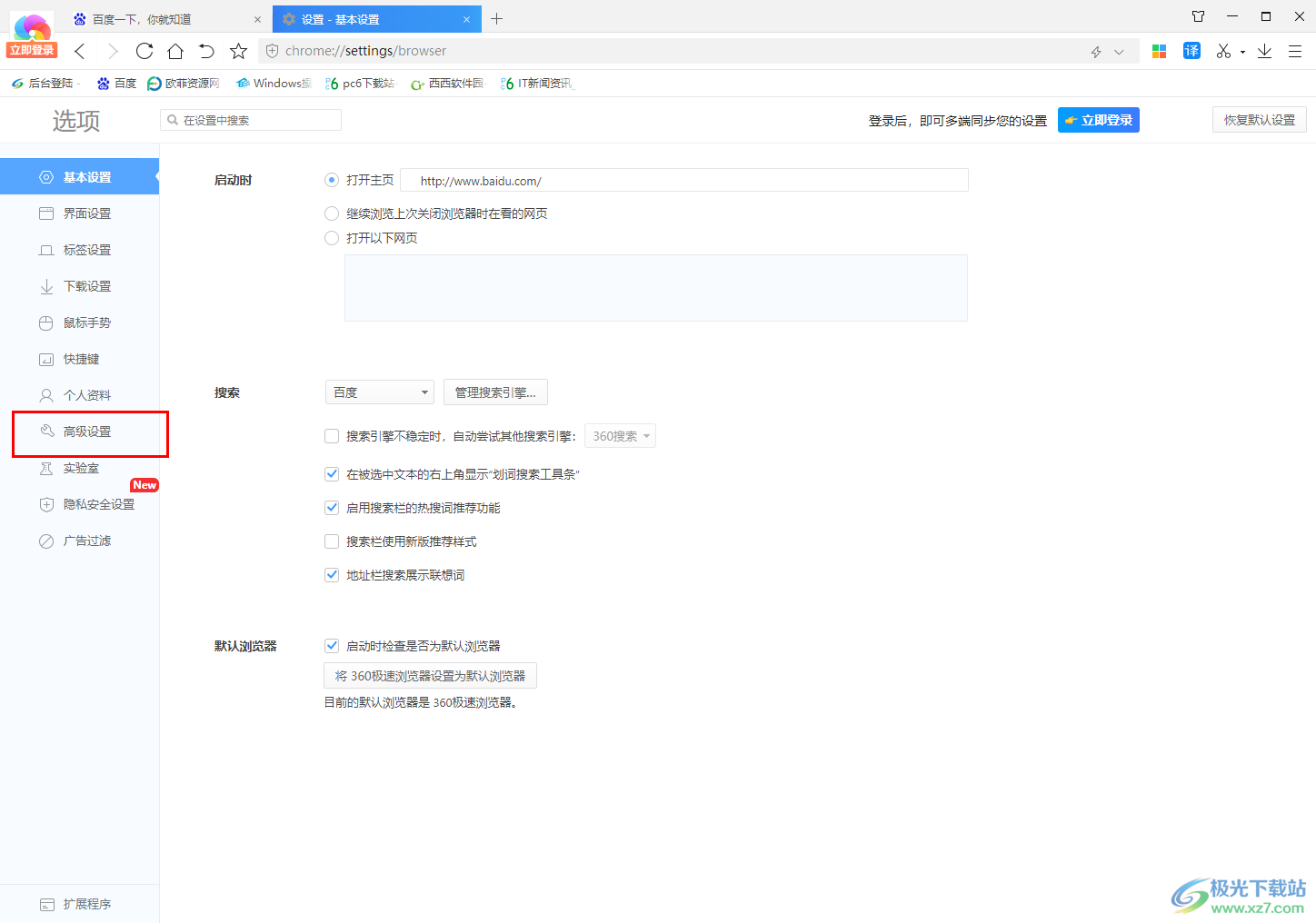
4.接着在右侧展开的页面中,用鼠标滑动页面找到【翻译】选项,将后面的【自动翻译】功能选项点击启用即可。
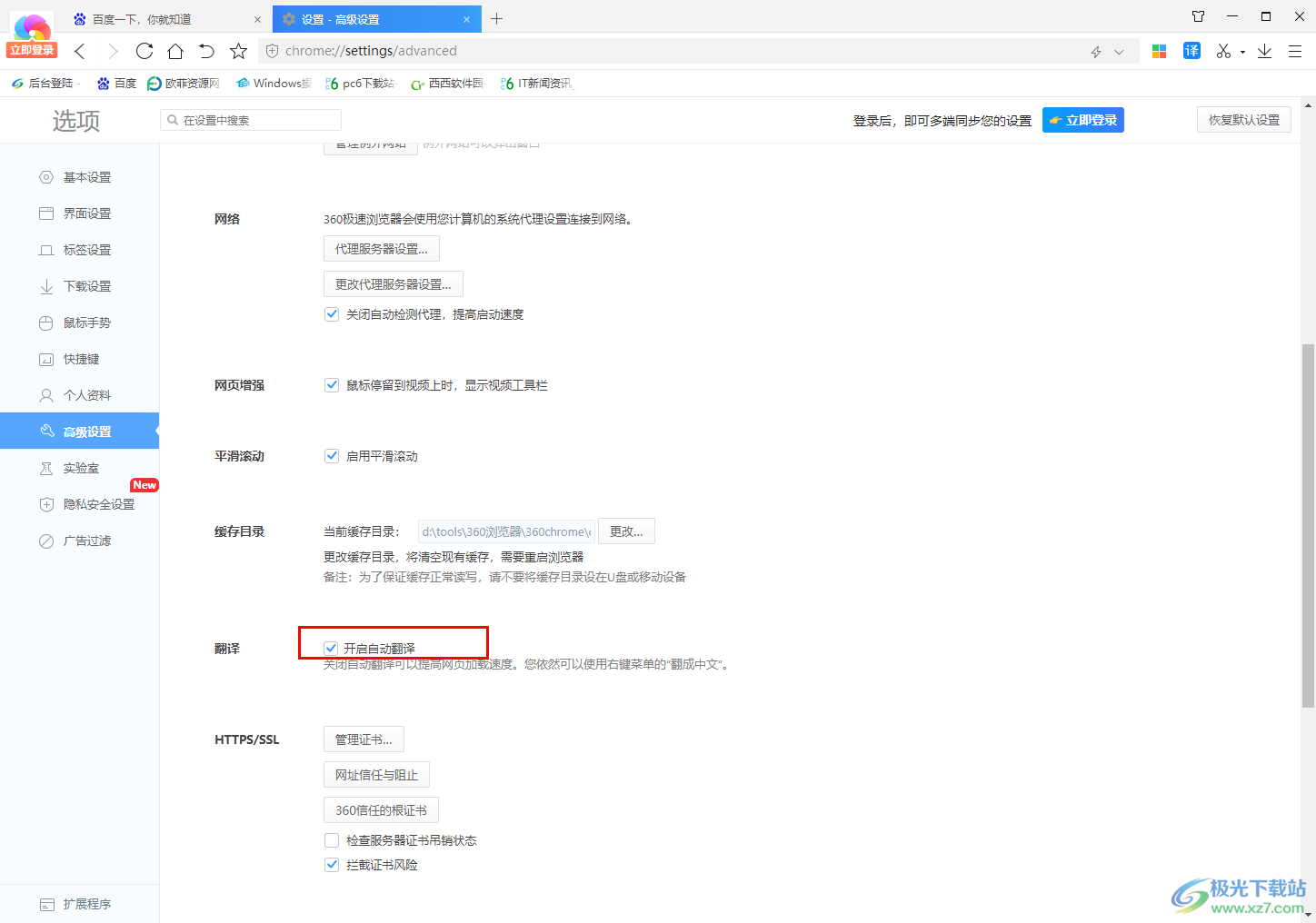
5.最后你可以随便打开一个英文网页,那么在页面上就会弹出一个翻译成中文的提示,以及会显示正在翻译该网页的提示内容。
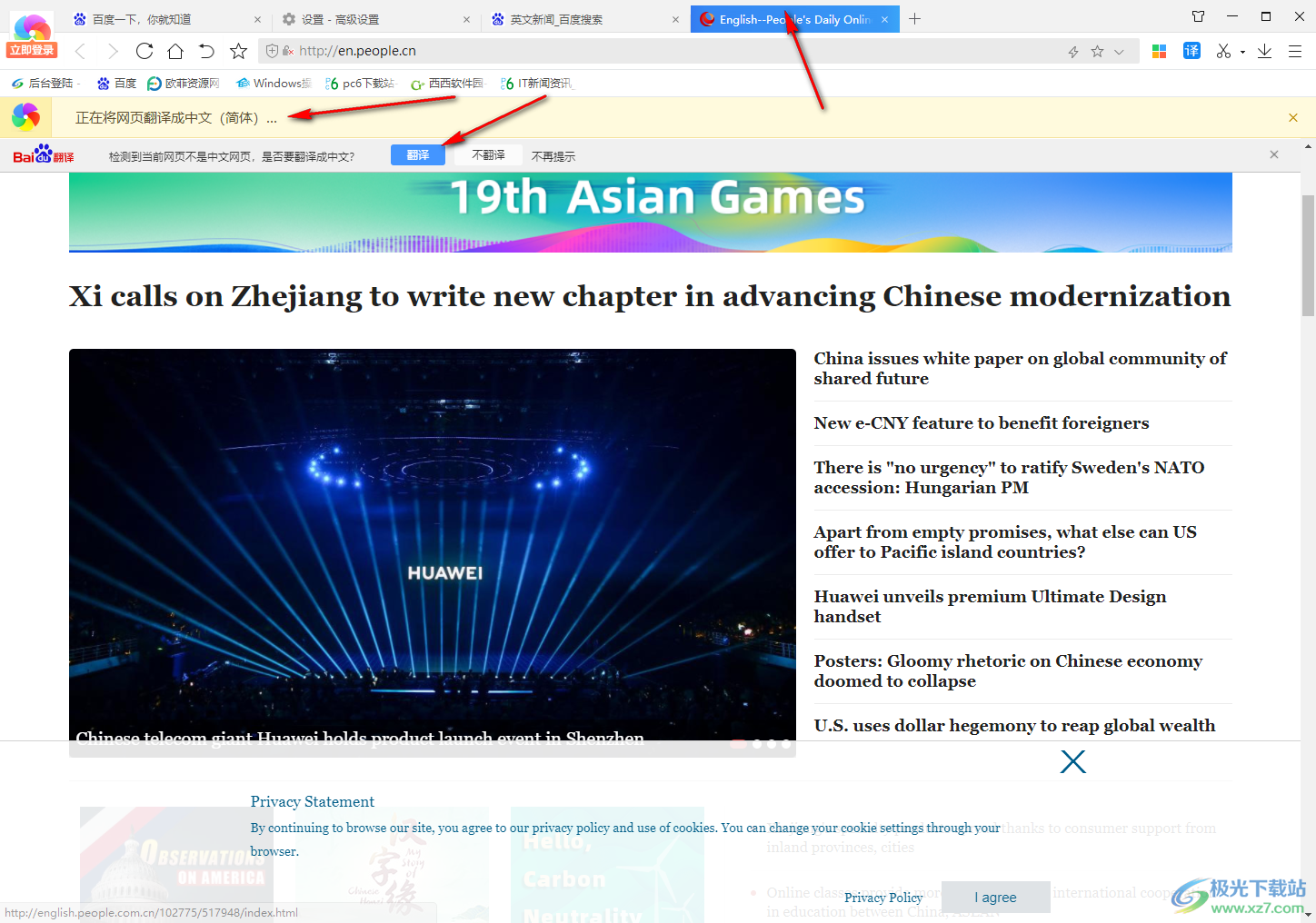
以上就是关于如何使用360极速浏览器开启英文网页时自动翻译的具体操作方法,很多小伙伴平时会打开一些英文网页进行浏览,那么就会需要将英文网页翻译成中文来阅读,那么就可以将自动翻译功能打开即可,感兴趣的话可以操作试试。
